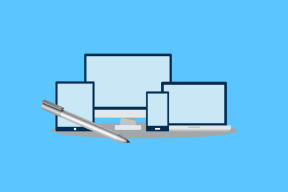7 najboljših popravkov za vibracije, ki ne delujejo na iPhoneu
Miscellanea / / November 29, 2021
Mnogi imajo telefon v načinu vibriranja, da ne bi motili vseh okoli nas s stalnimi zvoki obvestil in dohodne klice. Omogočanje vibriranja pomaga tudi pri prepoznavanju klica ali opozorila v glasnem okolju. Kljub temu se mnogi uporabniki iPhonov pritožujejo, da njihovi iPhoni ne vibrirajo.

Če ste se spraševali, kaj preprečuje, da vaš iPhone vibrira, ste na pravem mestu. Pokazali vam bomo nekaj nastavitev in popravkov za odpravljanje težav, s katerimi lahko poskusite, da vaš iPhone ponovno vibrira.
Preden skočite v rešitve, je priporočljivo, da najprej preverite vibracijski motor na vašem iPhoneu. Če želite to narediti, preklopite stikalo za zvonjenje / tiho, ki ga najdete na levi strani vašega iPhone-a. Če med vrtenjem naprej in nazaj začutite vibracije, ste lahko prepričani, da vibracijski motor na vašem iPhoneu deluje v redu, in lahko začnete uporabljati spodnje rešitve.
Tudi na Guiding Tech
1. Omogoči vibracijo
Ko vaš iPhone preneha vibrirati, morate najprej preveriti, ali je vibriranje omogočeno. Preden skočite na druge rešitve na seznamu, je vredno preveriti.
Če želite omogočiti vibriranje v iPhonu, odprite aplikacijo Nastavitve in se pomaknite do Zvoki & Haptics. V razdelku Vibriranje vklopite stikala poleg možnosti »Vibriraj ob zvonjenju« in »Vibriraj ob tihem«.


Zdaj pojdite naprej in preverite, ali vibracija zdaj deluje.
2. Preverite vzorec vibracij
Če vibracija ne deluje tudi po omogočenju, lahko preverite nastavljen vzorec vibracij. To je zato, ker če ste se odločili, da vzorec vibriranja obdržite na Brez, vaš iPhone ne bo vibriral.
Tukaj je opisano, kako lahko spremenite vzorec vibriranja iPhone-a.
Korak 1: Zaženite aplikacijo Nastavitve in se pomaknite do Sound & Haptics. Zdaj tapnite Melodija zvonjenja in pojdite na Vibracija.


2. korak: Zdaj izberite nov vzorec vibriranja za vaš iPhone.

3. Preverite nastavitve dostopnosti
Poleg tega, da omogočite vibriranje iz nastavitev Zvoki, morate omogočiti tudi vibriranje v nastavitvah dostopnosti, da vaš iPhone vibrira. Preberite, če želite izvedeti, kako.
Korak 1: Odprite aplikacijo Nastavitve na vašem iPhoneu in se pomaknite do možnosti Dostopnost.

2. korak: Tam se pomaknite navzdol in vklopite možnost Vibracija.

Zdaj preverite, ali iPhone vibrira, deluje.
4. Izklopite način Ne moti
Ne moti je uporabna funkcija v iPhonu, ki popolnoma utiša vaš telefon. Vaš iPhone ne bo dovolil zvonjenja ali vibriranja za klice, opozorila in obvestila, ki jih prejmete, ko je omogočena. Tako se lahko prepričate, da je način Ne moti na vašem iPhoneu onemogočen.
Če želite izklopiti način Ne moti, povlecite navzdol iz zgornjega desnega kota zaslona, da odprete Nadzorni center. Zdaj kliknite ikono polmeseca, da onemogočite način Ne moti.

5. Znova zaženite svoj iPhone
Če vaš iPhone ne vibrira tudi po nastavitvi zgornjih nastavitev, ga lahko poskusite znova zagnati. Pritisnite in držite gumb za vklop in ga z drsnikom izklopite, da znova zaženete vaš iPhone. Počakajte minuto ali dve in nato znova vklopite vaš iPhone.
Tudi na Guiding Tech
6. Posodobite iOS
Včasih je težava z vibriranjem na iPhonu lahko posledica napačne posodobitve sistema iOS ali slabe namestitve. Dobra novica je, da je Apple običajno hiter, ko gre za izdajo popravkov. Tako lahko poskusite posodabljanje vašega iPhone-a na najnovejšo različico, ki je na voljo.
Če želite preveriti posodobitve, odprite aplikacijo Nastavitve na vašem iPhoneu in se pomaknite do Splošno. Zdaj tapnite Posodobitev programske opreme, da prenesete in namestite morebitne čakajoče posodobitve.


7. Ponastavite svoj iPhone
Če nobena zgornja rešitev ne odpravi težave z vibracijami, morate razmisliti ponastavitev vašega iPhone-a. S tem bodo na vašem iPhone-u znova nastavljene vse želene nastavitve, vključno z gesli za Wi-Fi in lokalno nastavitvijo. Vaši stiki, koledar in drugi osebni podatki bodo ostali nedotaknjeni, če ste jih vse sinhronizirali z iCloud.
Preberite, če želite izvedeti, kako ponastaviti svoj iPhone.
Korak 1: Odprite meni Nastavitve, se pomaknite do Splošno in tapnite Ponastavi.


2. korak: Nato tapnite Ponastavi vse nastavitve in morali boste vnesti geslo. Ko je potrjena, bodo vse nastavitve ponastavljene na privzete.

Če želite iti all-in, se lahko odločite, da obrišete vse podatke in vsebino na vašem iPhoneu, medtem ko ga ponastavite in začnete iz nič. Pred tem je priporočljivo, da varnostno kopirajte svoje podatke najprej.
Tudi na Guiding Tech
Haptika je pomembna
Zamujanje pomembnih obvestil in klicev ni nikoli zabavno. V večini primerov gre za napačno nastavitev ali slabo posodobitev iOS-a, zaradi česar vaš iPhone ne vibrira. Sporočite nam, katera od zgornjih rešitev vam je uspela v spodnjih komentarjih.